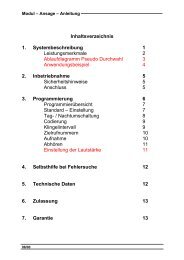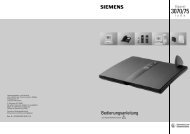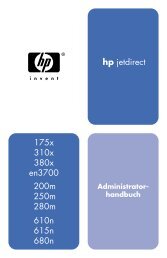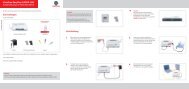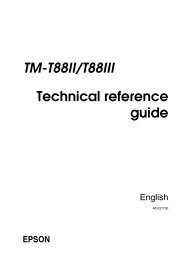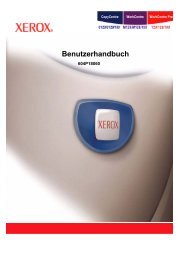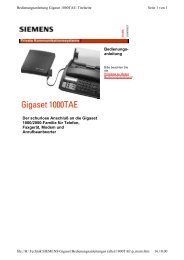HP LaserJet 3020, 3030 user guide - DEWW - Dig it!
HP LaserJet 3020, 3030 user guide - DEWW - Dig it!
HP LaserJet 3020, 3030 user guide - DEWW - Dig it!
Erfolgreiche ePaper selbst erstellen
Machen Sie aus Ihren PDF Publikationen ein blätterbares Flipbook mit unserer einzigartigen Google optimierten e-Paper Software.
Hinweis Um diese Funktion unter Windows verwenden zu können, muss auf dem Register Scannen<br />
nach ein Ordner eingerichtet sein. We<strong>it</strong>ere Informationen finden Sie unter Programmieren<br />
der Taste „Scannen nach“ am Gerät.<br />
1. Legen Sie die zu scannenden Vorlagen m<strong>it</strong> der bedruckten Se<strong>it</strong>e nach oben und der<br />
Oberkante zuerst in das Zufuhrfach des automatischen Vorlageneinzugs ein, und<br />
passen Sie die Druckmedienführungen an.<br />
ODER<br />
Heben Sie die Abdeckung des Flachbettscanners an, und pos<strong>it</strong>ionieren Sie die zu<br />
scannende Vorlage m<strong>it</strong> der bedruckten Se<strong>it</strong>e nach unten auf dem Flachbettscanner,<br />
wobei die linke obere Ecke der Vorlage an der rechten unteren Ecke des<br />
Vorlagenglases anliegen muss. Schließen Sie die Abdeckung vorsichtig.<br />
2. Drücken Sie auf dem Bedienfeld SCANNEN NACH.<br />
3. Wählen Sie m<strong>it</strong> den Tasten < und > einen Ordner aus.<br />
4. Drücken Sie SCANVORGANG STARTEN oder MENÜ/EINGABE. Das Dokument wird in eine Datei<br />
gescannt, die dann in dem in Schr<strong>it</strong>t 3 ausgewählten Ordner gespeichert wird.<br />
68 Kap<strong>it</strong>el 5 Scannen <strong>DEWW</strong>